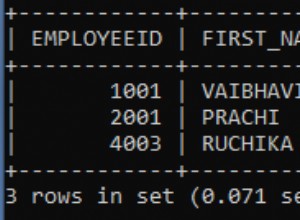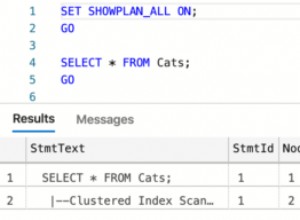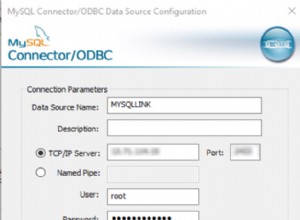CloverDX (trước đây là CloverETL) là một ứng dụng Trích xuất, Biến đổi, Tải (ETL). Các ứng dụng ETL chủ yếu được thiết kế để chuyển đổi và làm sạch dữ liệu từ một cơ sở dữ liệu nguồn sang định dạng theo yêu cầu của cơ sở dữ liệu đích.
CloverDX bắt đầu vào năm 2002 như một dự án mã nguồn mở ban đầu được cung cấp trên Freshmeat (nay được gọi là Freecode) vào tháng 10 năm đó. Vòng đời thương mại của CloverDX bắt đầu vào năm 2005.
CloverDX được viết bằng Java và sử dụng JDBC API để giao tiếp với cơ sở dữ liệu. Nếu cơ sở dữ liệu có trình điều khiển hỗ trợ API JDBC, thì CloverDX có thể dỡ dữ liệu được lưu trữ trong bảng cơ sở dữ liệu hoặc nó có thể điền dữ liệu từ nguồn khác vào bảng cơ sở dữ liệu. Nếu cơ sở dữ liệu có trình điều khiển hỗ trợ API ODBC, thì cần một phần mềm trung gian được gọi là Cầu nối JDBC-ODBC trước khi CloverDX có thể hoạt động với cơ sở dữ liệu đó.
Java được sử dụng để bao gồm Cầu nối JDBC-ODBC và các ứng dụng Java trước đây như CloverDX có thể sử dụng trình điều khiển cầu nối này để hoạt động với cơ sở dữ liệu ODBC. Giờ đây, Cầu JDBC-ODBC này đã bị thu hồi, cần có trình điều khiển cầu nối từ một nhà cung cấp thương mại như Easysoft.
Easysoft JDBC-ODBC Bridge là sản phẩm máy chủ khách cho phép ứng dụng Java như CloverDX truy cập cơ sở dữ liệu ODBC chẳng hạn như Microsoft Access. Phần khách hàng của Easysoft JDBC-ODBC Bridge là một trình điều khiển JDBC. Trên Windows, phần sever là một dịch vụ Windows hoạt động như một ứng dụng ODBC.
Phần còn lại của blog này hướng dẫn cách sử dụng Easysoft JDBC-ODBC Bridge để làm việc với dữ liệu từ cơ sở dữ liệu ODBC trong CloverDX.
- Định cấu hình nguồn dữ liệu ODBC Hệ thống cho cơ sở dữ liệu mà bạn muốn kết nối trong CloverDX.
Để thực hiện việc này, hãy sử dụng phiên bản 32-bit của Quản trị viên nguồn dữ liệu ODBC trên máy CloverDX của bạn. Trên một số phiên bản của Windows, điều này nằm trong Bảng điều khiển> Công cụ quản trị . Trên một số phiên bản Windows, bạn cần tìm kiếm ODBC trong hộp tìm kiếm trên thanh tác vụ. Phiên bản 32-bit của Quản trị viên nguồn dữ liệu ODBC phải được dán nhãn rõ ràng. Nếu nghi ngờ, trong hộp thoại Chạy Windows, hãy nhập:
%windir%\syswow64\odbcad32.exe
- Tải xuống Easysoft JDBC-ODBC Bridge. (Cần đăng ký.)
- Cài đặt và cấp phép cho Easysoft JDBC-ODBC Bridge trên máy có cài đặt CloverDX.
Để biết hướng dẫn cài đặt, hãy xem tài liệu Easysoft JDBC-ODBC Bridge.
- Mở CloverDX Designer.
- Tạo một dự án CloverDX mới.
- Sao chép tệp EJOB.jar từ bản phân phối Easysoft vào thư mục $ LIBDIR của dự án CloverDX.
- Tạo một biểu đồ mới trong dự án CloverDX.
- Trong Đường viền của biểu đồ , nhấp chuột phải vào kết nối và tạo một kết nối DB mới .
- Trong phần Tạo kết nối DB bảng hội thoại:
- Đặt tên cho kết nối, nói Easysoft JDBC-ODBC Bridge.
- Nhấp vào + để thêm trình điều khiển, duyệt đến thư mục $ LIBDIR và chọn tệp EJOB.jar.
- Chọn easysoft.sql.jobDriver từ danh sách trình điều khiển có sẵn.
- Đối với URL, hãy sử dụng jdbc:easysoft:// tên máy chủ :8831 / odbcdsnname
Chỉ định tên người dùng và mật khẩu cho cơ sở dữ liệu, nếu được yêu cầu.
- Trong tab Nâng cao, thêm thuộc tính cho người đăng nhập và mật khẩu đăng nhập , chỉ định tên người dùng / mật khẩu cho người dùng Windows trên máy có máy chủ Easysoft JDBC-ODBC Bridge đang chạy.
- Nhấp vào Xác thực để xác nhận kết nối được xác định chính xác.
- Thêm một DatabaseReader mới thành phần của biểu đồ.
- Nhấp đúp vào DatabaseReader để chỉnh sửa các thuộc tính của nó:
- Đối với DBConnection, hãy chọn kết nối đã tạo ở trên.
- Đối với Truy vấn SQL, hãy nhập truy vấn SQL mong muốn.
- Đóng hộp thoại.
- Nhấp chuột phải vào DatabaseReader và chọn Siêu dữ liệu mới> Trích xuất siêu dữ liệu .
- Tạo định nghĩa siêu dữ liệu CloverDX cho dữ liệu đầu vào:
- Nhấp chuột phải vào DatabaseReader và chọn Trích xuất siêu dữ liệu.
- Kết thúc hộp thoại hiện ra.
- Thêm một FlatFileWriter thành phần của biểu đồ.
- Nhấp đúp vào FlatFileWriter để chỉnh sửa các thuộc tính của nó:
- Đặt tên và vị trí cho tệp đầu ra đích.
- Kết nối DatabaseReader cổng xuất ra FlatFileWriter cổng đầu vào.
- Kéo siêu dữ liệu được tạo từ đường viền và thả nó vào trình kết nối giữa DBInput và FlatFileWriter .
- Lưu và Chạy.